Ja nevēlaties izmantot skārientastatūru programmā Windows 11 daži veidi, kā to novērst:
Skārientastatūras pogas paslēpšana uzdevumjoslā
Ja nejauši nospiedāt skārientastatūras pogu uzdevumjoslā, kad nevēlaties to izmantot, tālāk aprakstīts, kā to paslēpt.
-
Ar peles labo pogu noklikšķiniet (vai turiet nospiestu) uzdevumjoslā un pēc tam atlasiet Uzdevumjoslas iestatījumi, lai parādītu kontekstizvēlni.
-
Sadaļā Sistēmas teknes ikonas iestatiet Skārientastatūra kā Nekad (vai Ja pēc vajadzības nevēlaties to redzēt, nav pievienota tastatūra).
Skārientastatūras parādīšanas nepieļaušana — pat tad, ja nav pievienotas tastatūras
Ja savu ierīci izmantojat kā planšetdatoru bieži, varat izvēlēties neredzat skārientastatūru, pat ja nav pievienotas tastatūras:
-
Atlasiet Sākt > Iestatījumi > Laika & vai > Rakstīšana .
-
Atlasiet Skārientastatūra, lai izvērstu šo sadaļu.
-
Blakus Rādīt skārientastatūru atlasiet Nekad.
Atsauksmju sniegšana, izmantojot atsauksmju centrmezglu
Ja skārientastatūra tiek palaista nevajadzīgi konkrētā programmā vai situācijā vai ja jums ir ieteikumi, kā uzlabot skārientastatūru, lūdzu, sniedziet mums atsauksmes, izmantojot atsauksmju centrmezglu. Papildinformāciju skatiet rakstā Atsauksmju nosūtīšana korporācijai Microsoft, izmantojot programmu Atsauksmju centrmezgls.
Brīdinājums.: Mēs pievērsām uzmanību tam, ka informācija tiek izsaukts, norādot, ka skārientastatūras un rokraksta paneļa pakalpojuma atspējošana ir akceptēta metode skārientastatūras atspējošanai. Šādi atspējojot pakalpojumus, var rasties problēmas ar citām (iespējami nesaistītām) Windows pamatfunkcijām un to izmantošana nav ieteicama.
Lai pakalpojuma darbība būtu atjaunota, ja pakalpojums ir atspējots:
-
Atlasiet Sākt , ierakstiet pakalpojumi un atlasiet Pakalpojumi.
-
Kolonnā Nosaukums ar peles labo pogu noklikšķiniet (vai ilgi nospiediet) skārientastatūras un rokraksta paneļa pakalpojumā un atlasiet Rekvizīti.
-
Mainiet startēšanas tipu uz Automātiski, pēc tam atlasiet Sākums.
-
Atlasiet Lietot, pēc tam Labi.
-
Restartējiet ierīci, lai nodrošinātu, ka izmaiņas stājas spēkā.
Piezīme.: Dažas trešo pušu programmatūras var atkal atspējot pakalpojumu, kad tas ir atjaunots. Ja notiek šis notikums, vislabākais veids, kā noteikt tā izraisīto, ir veikt tīru sāknēšanu. Papildinformāciju skatiet rakstā Kā veikt tīru sāknēšanu operētājsistēmā Windows.
Ja nevēlaties izmantot skārientastatūru programmā Windows 10, lūk, daži veidi, kā to novērst:
Skārientastatūras pogas paslēpšana uzdevumjoslā
Ja nejauši nospiedāt skārientastatūras pogu uzdevumjoslā, kad nevēlaties to izmantot, tālāk aprakstīts, kā to paslēpt.
-
Ar peles labo pogu uzdevumjoslā noklikšķiniet (vai nospiediet ilgi), lai parādītu kontekstizvēlni.
-
Ja ir atzīmēta izvēles rūtiņa Rādīt skārientastatūras pogu, atlasiet to, lai notīrītu izvēles rūtiņu.
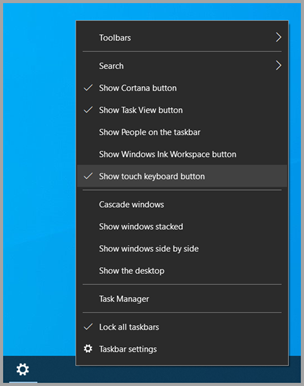
Skārientastatūras nerādīšanas ārpus planšetdatora režīma nepieļaušana
Ja bieži pārslēdzaties uz planšetdatora režīmu un izejat no tā, varat iestatīt, lai operētājsistēma Windows nerādītu skārientastatūru ārpus šī režīma.
-
Atlasiet Sākt > Iestatījumi > Ierīces > Rakstīšana .
-
Sadaļā Skārientastatūra, ja skārientastatūra tiek rādīta, kad nav planšetdatora režīma un nav pievienota tastatūra, atlasiet to, lai opciju izslēgtu.
Piezīme.: Ja dators neatbalsta planšetdatora režīmu, skārientastatūras iestatījumi nebūs redzamas.
Atsauksmju sniegšana, izmantojot atsauksmju centrmezglu
Ja skārientastatūra tiek palaista nevajadzīgi konkrētā programmā vai situācijā vai ja jums ir ieteikumi, kā uzlabot skārientastatūru, lūdzu, sniedziet mums atsauksmes, izmantojot atsauksmju centrmezglu. Papildinformāciju skatiet rakstā Atsauksmju nosūtīšana korporācijai Microsoft, izmantojot programmu Atsauksmju centrmezgls.










